软件名称:[B]如何制作通达信模板[/B]
软件类型:国产软件
运行环境:Win9X/Win2000/WinXP/Win2003/
软件语言:简体中文
授权方式:免费版
软件大小:3.00 KB
官方主页:Home Page
更新时间:2011-02-02 08:55:58
软件简介:
如何制作自己的通达信看盘面板
大家知道在通达信的功能菜单项里有一个定制面板的功能,通过这个功能可以定制自己喜欢或是需要的看盘面板,本人也制作了一个自己的看盘面板,现将制作过程贴出来,但愿对他人能起点参考作用。
1、》》 功能→定制面板→新建空白面板

2、提示框》》 确定

3、在空屏中点右键→左插入
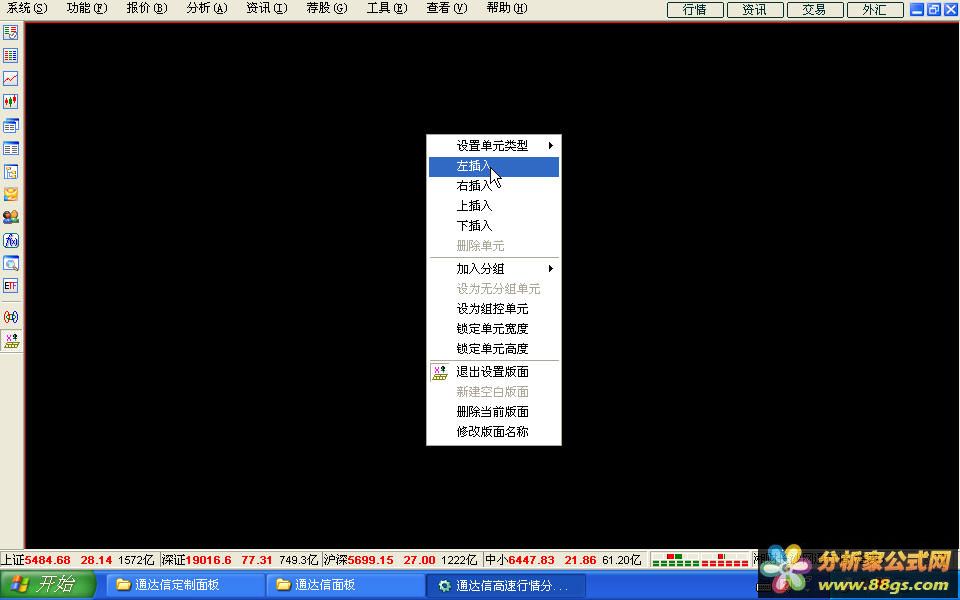
4、在插入后的左框中点右键→上插入
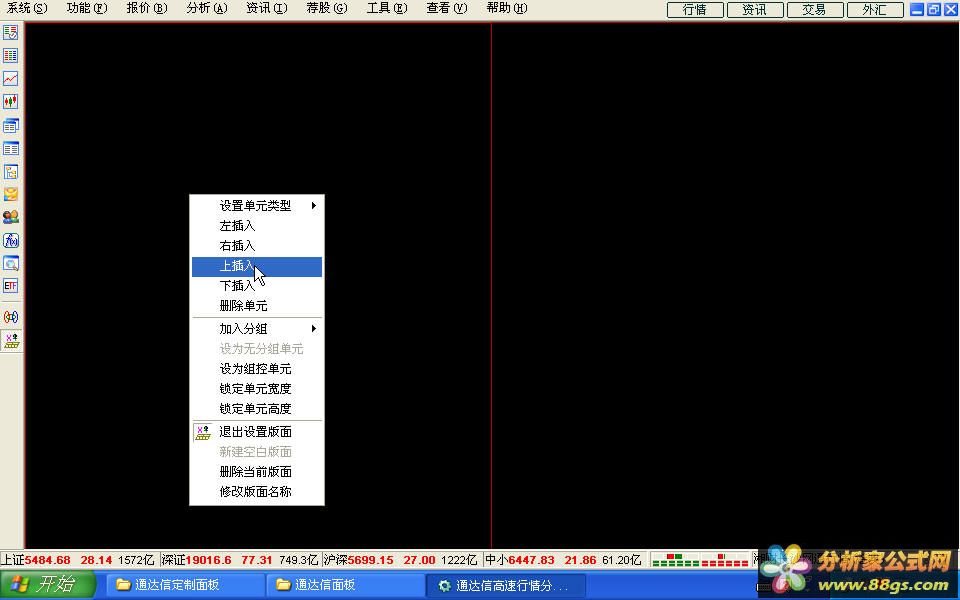
5、在左边的上插入空框中点右键→设置单元类型→走势图→普通走势图
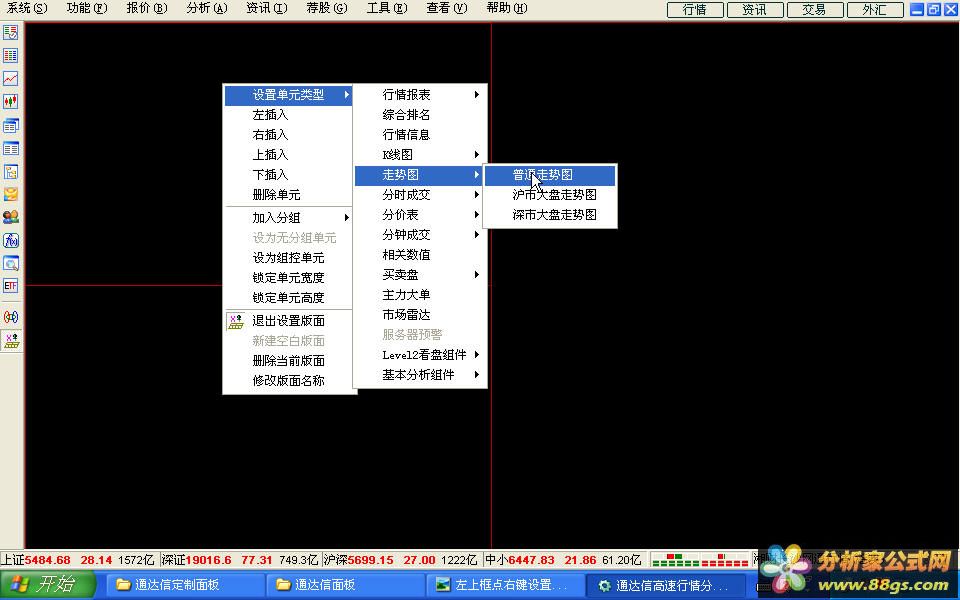
6、在左下框点右键→设置单元类型→K线图→普通K线图
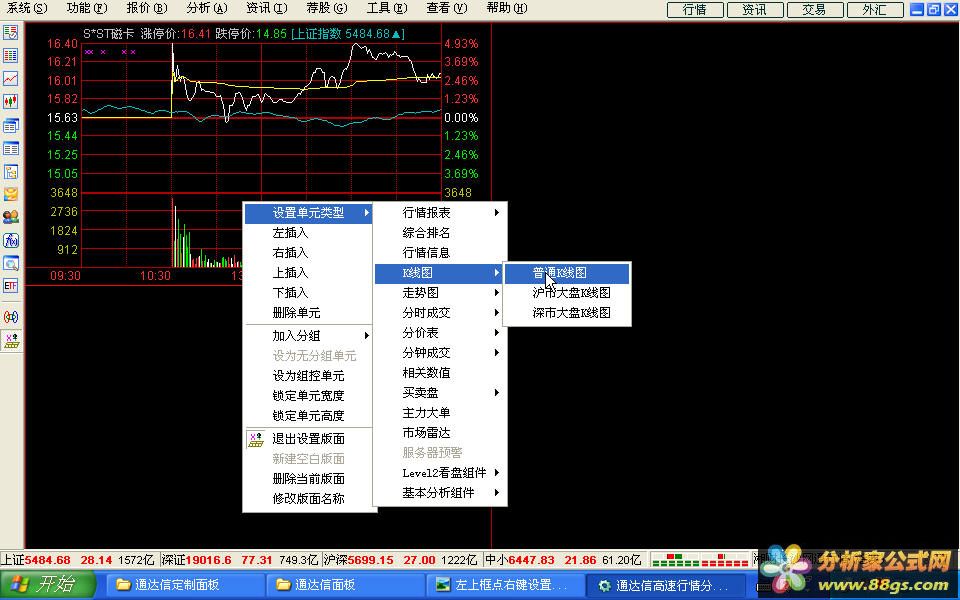
至此,左屏幕的框架就做好了,下面接着做右边的内容。
现在我们接作制作右边的内容:
7、在右边的空框中点右键→上插入

8、在右边新插入的上空框中点右键→行情报表→所有市场

9、在右下空框中点右键→左插入

10、在右边的左插入空框中点右键→下插入

11、在右边的左中空屏处点右键→设置单元类型→行情信息

12、在右边的左下空框中点右键→设置单元类型→分时成交→简单分时成交

13、在右边的空屏处点右键→上插入

14、在右边的中空屏处点右键→相关数值

15、在右边的最后空屏处点右键→下插入

16、在右边新插入的上框中点右键→设置单元类型→主力大单

17、在右边的最后空屏处点右键→设置单元类型→市场雷达

到这里整个屏幕就制作完成了,还请稍等,下面还有最后的工作要做。
现在我们来做最后的工作,就是要把它们各个框中相关的数据要联动起来。
18、在需要数据联动的框中点右键→加入到分组→分组1(这里你需要联动到哪一个组就加入到哪一个组)

19、最后把制作好了的看盘面板存起来。点右键→修改面板

20、起一个你自己想用的名字,确定存盘

这就是看盘面板的整个制作过程,不知你觉得怎样,如果你觉得能起到对他人的帮助作用,就请顶一下贴!
这里只是起个抛砖引玉的作用,知道了制作方法,你就可以制出自己喜欢的看盘面版来了。

因故,今再上传已制作好的几个面版(名字是随起的,不一定切题)。图例如下:
寒松买卖
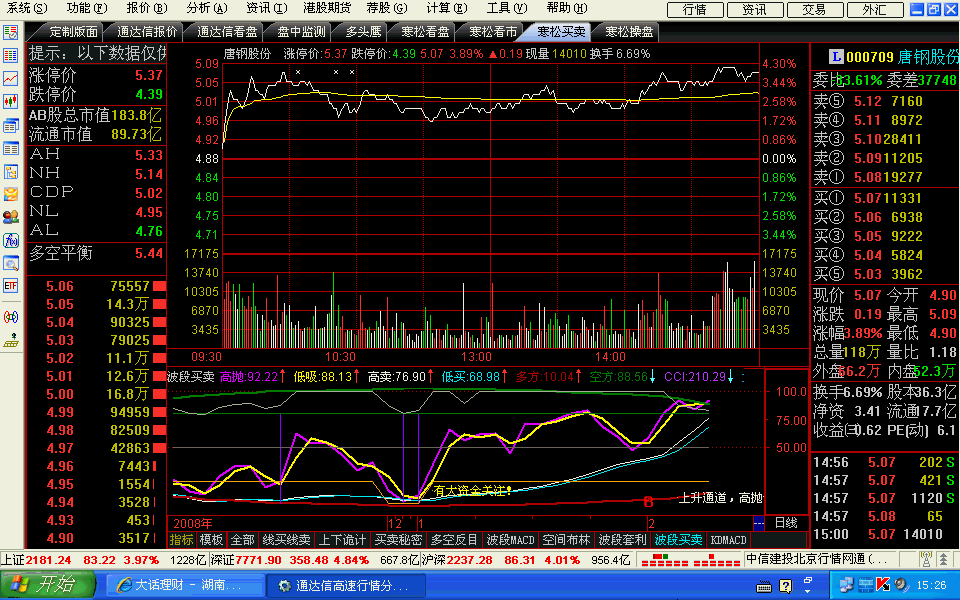
寒松操盘

寒松看市
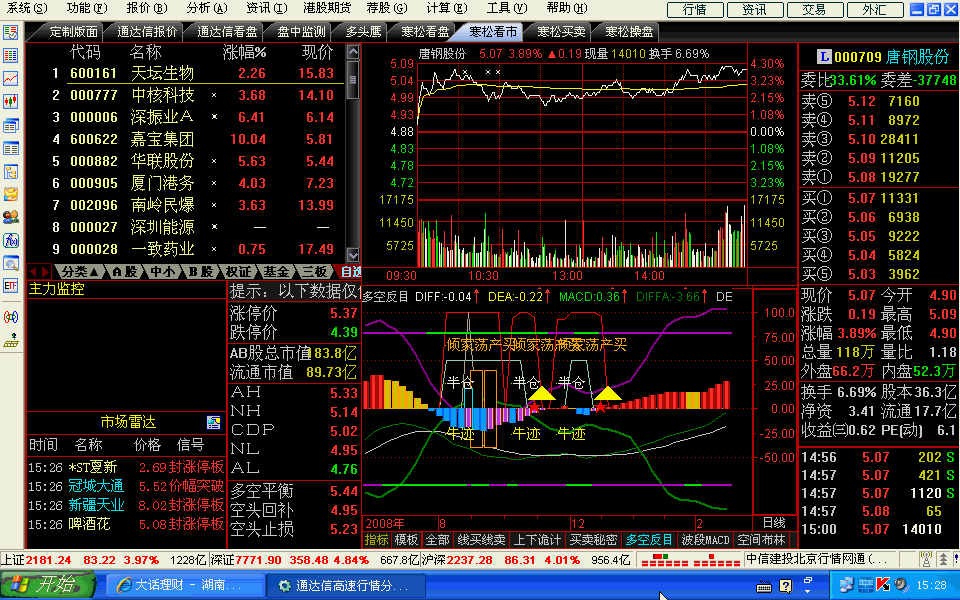
寒松看盘

附件下载解压后,复制到通达信的安装目录下的\T0002\pad文件夹下便可。
[url=http://www.70822.com/soft/sort012/sort045/down-30006.html]如何制作通达信模板[/url]
